
自然検索からウェブサイトへの流入は Google Search Console (以下、サーチコンソール)で見ているのではないでしょうか。
サーチコンソール単体でも利用されているかと思いますが、サイトへの流入後の情報を新しいGAであるGoogle アナリティクス4プロパティ(以下、GA4)で見るためにツールを行ったり来たりするのは大変です。
GA4と連携することでGA上で自然検索キーワードを確認することが可能です。そこで今回はGA4での連携方法をご紹介します。
1. GA4とサーチコンソールの連携が可能になりました
従来のアナリティクスであるユニバーサルアナリティクス(以下、UA)では、サーチコンソールと連携することで、GA上にサーチコンソールのデータを表示することができていました。
GA4でも2021年末ころから連携ができるようになりました。
Starting today, you can link @googleanalytics 4 and Search Console properties ⛓️! Check out the Associations page for more details https://t.co/gyBfWMG4vH
— Google Search Central (@googlesearchc) December 15, 2021
1-1. サーチコンソールとは
サーチコンソールとは、サイトの検索トラフィックやGoogle検索の掲載順位を測定できるほか、ページの問題を修正しGoogle 検索結果でのサイトの注目度を高めることのできるツールです。
サーチコンソールは Google 検索上のデータを直接見ることができるので、サイトの登録を行えば、計測の設定等は必要ありません。
また、GA4と連携することで、自然検索キーワードごとのサイトへの流入数をGA4上で確認することができるようになっています。
1-2. サーチコンソールを連携するメリット
GA4とサーチコンソールを連携することで得られる大きなメリットは、検索データとサイトのデータを一度に見ることができることです。
GA4での計測はサイトに来訪してからの計測がメインとなりますが、ウェブサイト全体での分析ではその前段である集客のすべてを見ることはできません。
そこで、Google広告からの流入はGoogle広告を連携、Google自然検索からの流入はサーチコンソールを連携することで、集客部分を補っていくことができるようになります。
特にサーチコンソールを連携することで、どんなキーワードで検索し流入したのか、どのキーワードでサイトの順位は何位なのか、どの程度のクリック数(率)があるのかがGA4上で確認することができます。
また、あるページについて平均順位は低いけれどコンバージョンが想定より多く発生しているページや、表示回数や順位、クリック数やクリック率は多いけれどエンゲージメントのあったセッション数やコンバージョン数が想定よりも低いキーワードなどを確認できるようになります。
このようにGA4とサーチコンソールを連携するとそれぞれのツールのメリットを活かし、集客とサイト内のそれぞれ個別の分析だけでなく、集客からサイト内の分析をしたり、サイト内の情報から集客の改善を行ったりすることができるようになります。
1-3. GA4上で確認できるサーチコンソールのレポート
GA4に連携できるデータは以下の4つです。
・クエリ(自然検索キーワード)
→検索キーワードごとのクリック数や表示回数、クリック率、検索順位がわかります
・ページ(ランディングページ)
→ランディングページごとのクリック数や表示回数、クリック率、検索順位がわかります
加えて、GA4のデータを並行して表示することが可能です
・国
→国ごとのクリック数や表示回数、クリック率、検索順位がわかります
・デバイス
→デバイスごとのクリック数や表示回数、クリック率、検索順位がわかります
レポートとしては以下の2つとなります。
①「Googleのオーガニック検索クエリ」レポート
②「Googleオーガニック検索レポート:ランディングページ」レポート
※各レポートはデフォルトで表示されていません。表示のさせかた、選択方法は連携方法の項目で説明します。
①「Googleのオーガニック検索クエリ」レポート
サーチコンソールの「検索結果のパフォーマンス」の「クエリ」タブに対応したレポートです。
Google検索のキーワードごとのクリック数、表示回数、クリック率、平均検索順位がわかります。
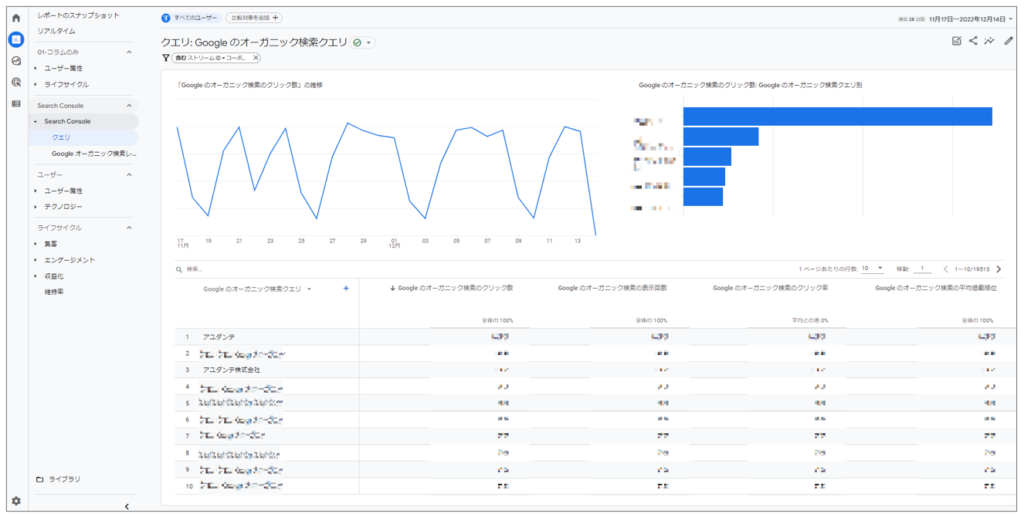
②「Googleオーガニック検索レポート:ランディングページ」レポート
サーチコンソールの「検索結果のパフォーマンス」の「ページ」タブに対応したレポートです。
ランディングページごとのクリック数、表示回数、クリック率、平均検索順位に加え、GA4で計測したエンゲージメントのあったセッション数、エンゲージメント率、平均エンゲージメント時間、イベント数(選択可)、コンバージョン(選択可)、広告収益が確認できます。
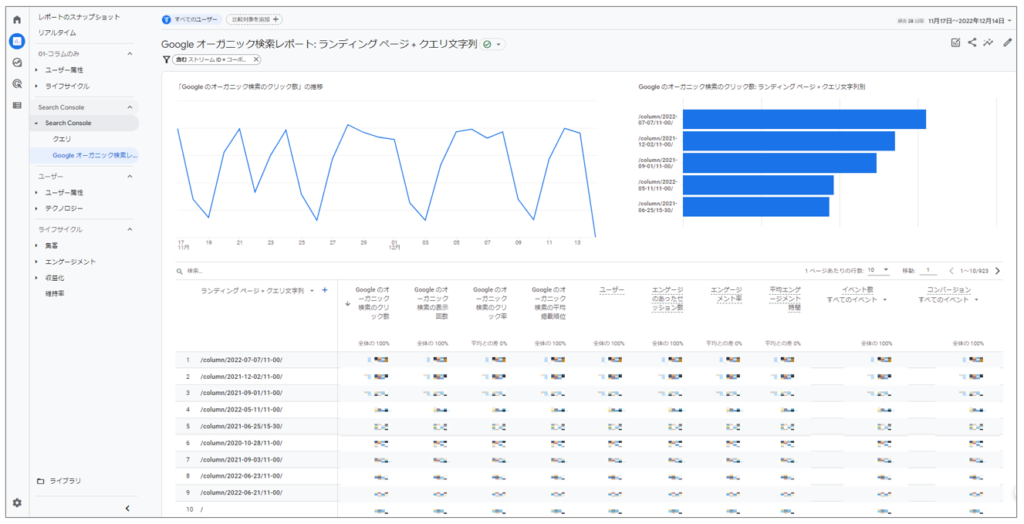
2. GA4とサーチコンソールの連携方法
GA4とサーチコンソールはGA4側からとサーチコンソール側からのどちらからでも連携が可能です。
今回はGA4側から設定する方法を説明します。
2-1. GA4の設定
まず、ログインしているアカウントの権限を確認します。
GA4は「編集」権限以上、サーチコンソールは「確認済み所有者」であることを確認します。
①管理から「Search Console のリンク」を選択

②「リンク」を選択
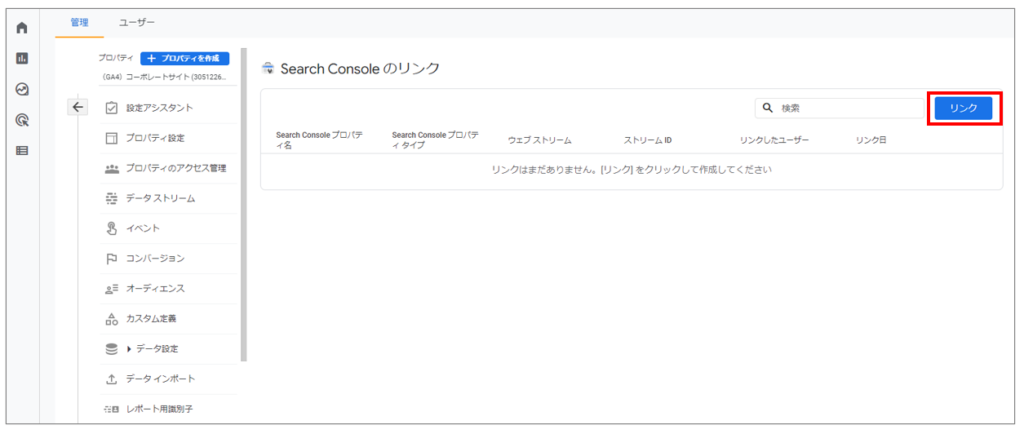
③「アカウントを選択」を選択
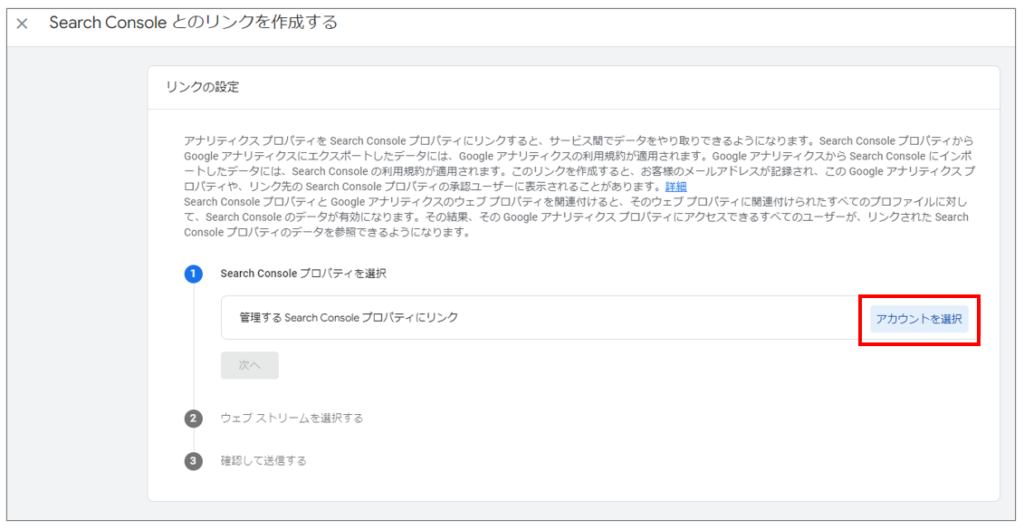
④該当のサーチコンソールプロパティを選択し「確認」
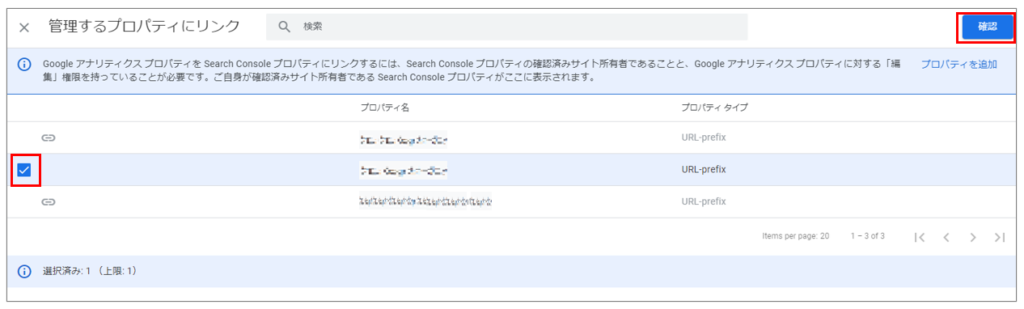
⑤選択したサーチコンソールプロパティが表示されているか確認し「次へ」
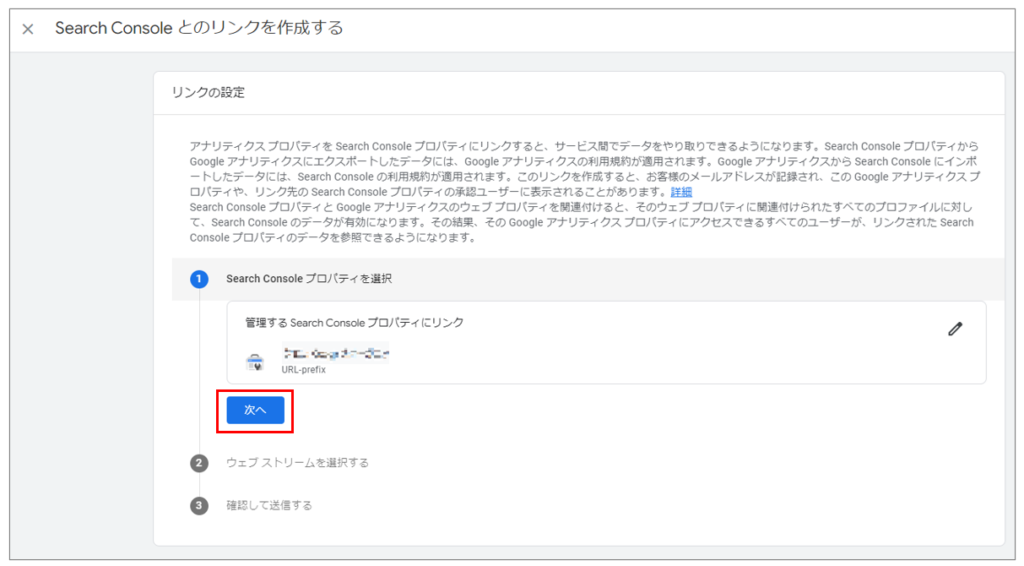
⑥ウェブストリームの選択画面で「選択」
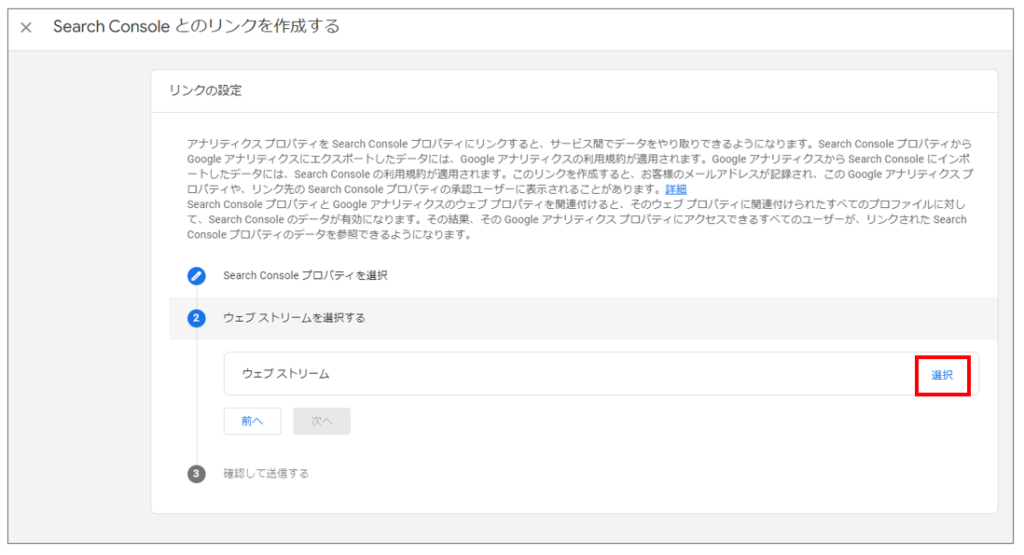
⑦サーチコンソールと連携したいGA4プロパティを「選択」
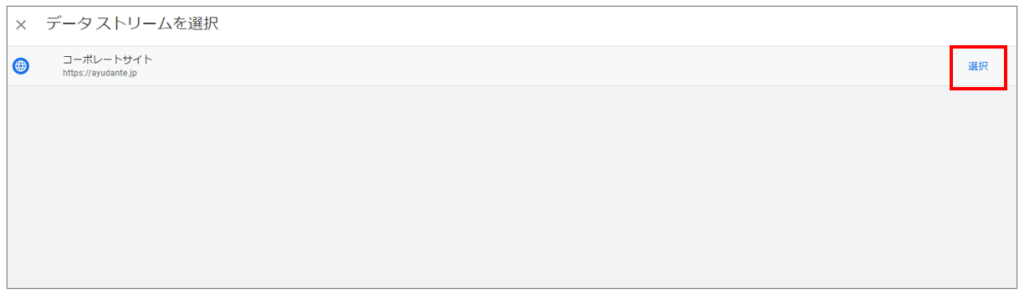
⑧反映されているか確認し「次へ」
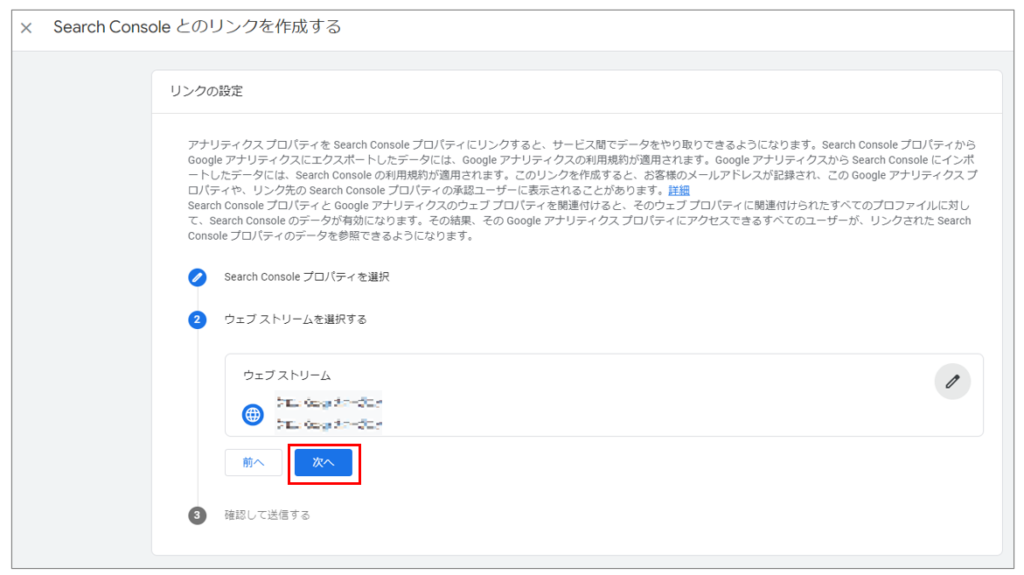
⑨サーチコンソールとGA4の情報を最終確認し「送信」
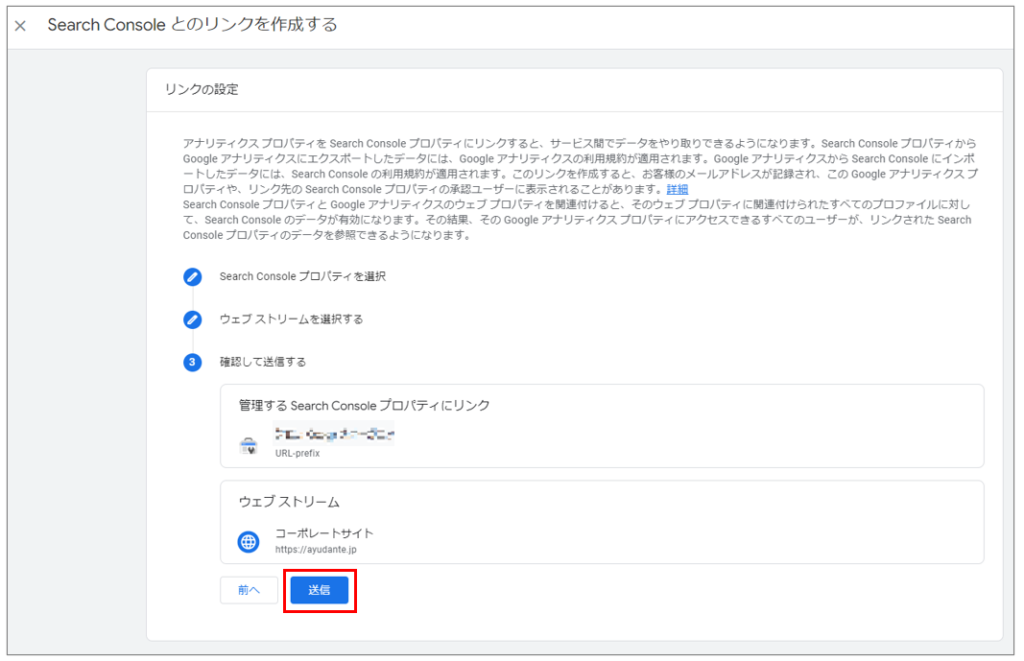
これで連携は完了です。
2-2. サーチコンソールのレポートの表示方法
レポートを確認する方法は主に2パターンあります。
2-2-1. 集客サマリーから表示
レポート > ライフサイクル > 集客 > 概要 から 「GOOGLE オーガニック検索トラフィック」または「GOOGLE オーガニック検索クエリ」
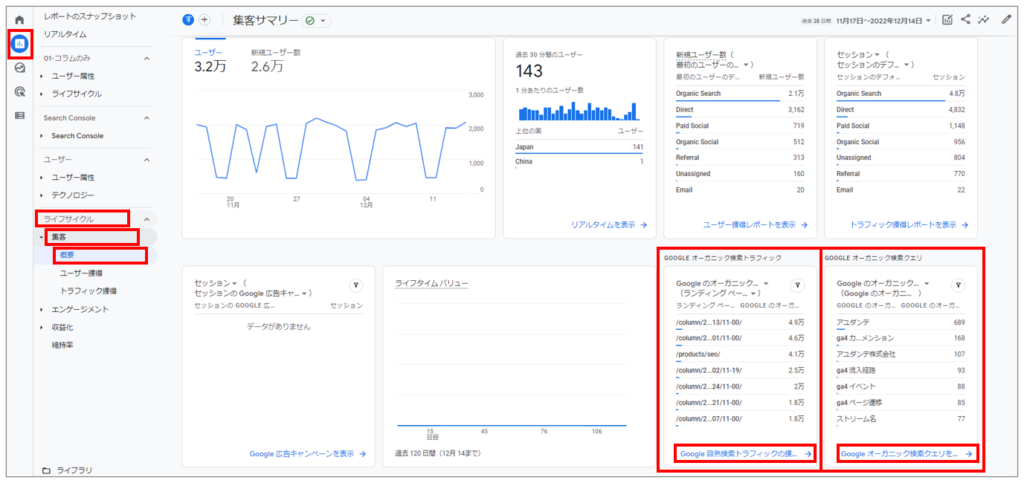
2-2-2. メニューに表示する
毎回概要から選択するのも大変なので、レポートのカラムに表示させることも可能です。
・「レポート」のカラム最下部「ライブラリ」を選択
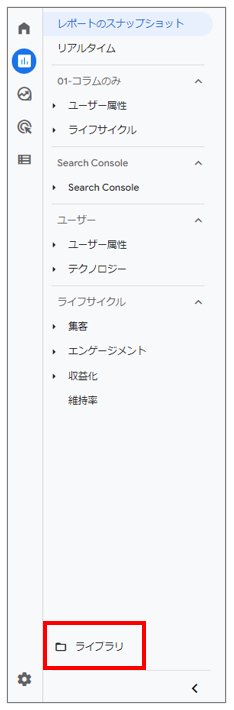
・「コレクション」に自動的にサーチコンソールのレポートライブラリがあります
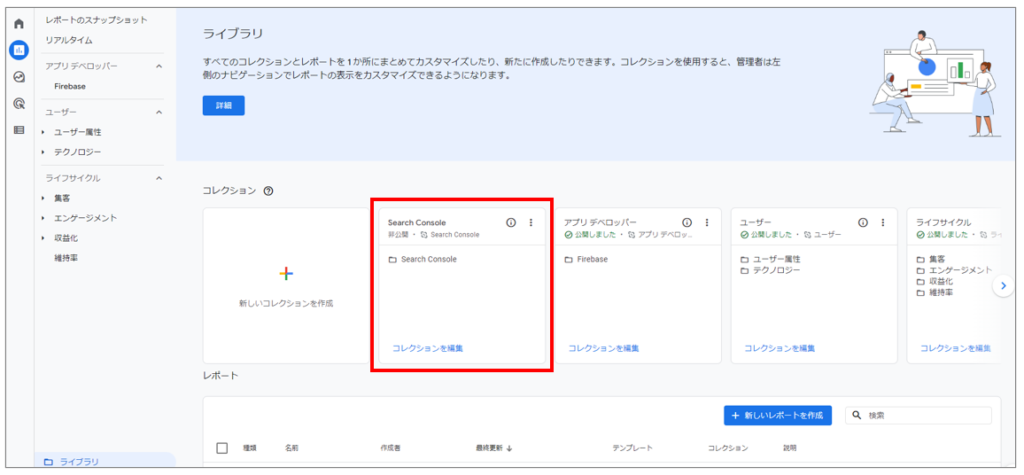
・「︙」から「公開」を選択
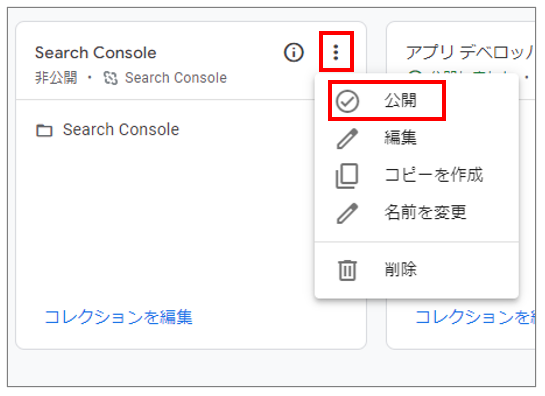
・「レポート」のカラムに「Search Console」が表示され、「クエリ」のレポートと「Google オーガニック検索レポート」のレポートが表示されます
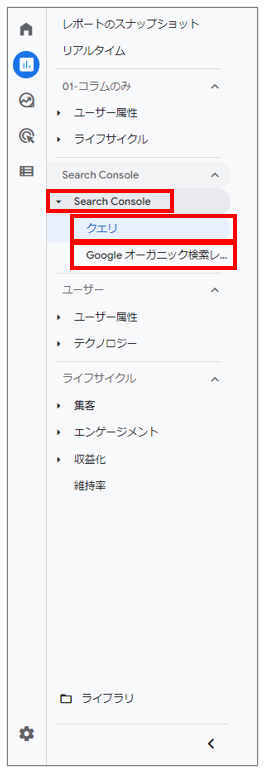
3. 注意事項
GA4でサーチコンソールのデータが見られるため便利ではありますが、注意点もあります。
GA4の計測データとサーチコンソールのデータは計測の仕組みが違うということです。
GA4のデータはサイトでタグを設置することにより計測したデータですが、サーチコンソールで計測したデータはGoogle検索でGoogleが計測したデータとなります。
そのため、利用したり組み合わせられるディメンション(項目)は限定されますし、クロス集計する場合もランディングページで、サーチコンソールのデータとGA4のデータを横並びに並列で記載するにとどまります。
ですが並列で記載されているからこそ、どのページでどんなキーワードがどれくらい表示されクリックされたのか、そのページでは何人くらいのユーザーが利用していてどの程度回遊やコンバージョンしたのか、などがわかるようになり、想定と異なる点を分析することで改善することができるようになります。
このようにサーチコンソールのGoogle検索データとGA4のサイトでの計測データをあわせて評価をしていきましょう。
4. まとめ
サーチコンソールのデータをGA4に連携することで、ストレス無く2ツール間のデータを見ることが可能になります。
まだGA4にサーチコンソールを連携されていない方はぜひこの機会に設定して、集客とサイト内の個別の分析だけでなく、集客からサイト内の分析をしたり、サイト内の情報から集客の改善を行なえる環境を構築していきましょう。











